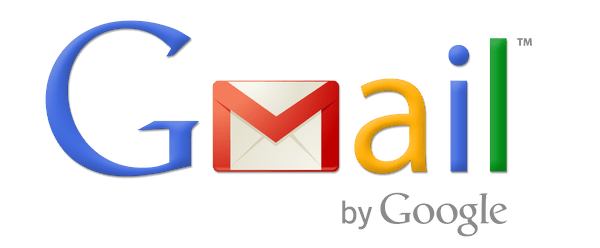
最近、GmailのUIが少し変更されて、タブ形式になっているのに気づいた方も多いと思います。
便利な人には便利かもしれませんが、私はどうにも馴染めず、全部のメールを一覧で見たいほうなので、現在のタブ形式から以前の方式に戻したいと考えました。
今回は、Gmailのタブ形式から以前の一覧方式に戻す設定をご紹介します。
現状はタブ表示されている
▼今はこんなふうに表示されてますよね。
![201307_0003[1]](https://love-guava.com/wp-content/uploads/2013/07/201307_00031.png)
これが私にはどうにも使いにくくて・・・
▼また、タブ化することにより以下のような現象も発生しているようです(設定で解消できるようですが)。
[browser-shot width=”200″ url=”http://internet.watch.impress.co.jp/docs/yajiuma/20130724_608749.html”]【やじうまWatch】Gmailの仕様変更により、スマホに着信通知が届かないケースが発生中 -INTERNET Watch
▼さらに、広告が目立つ形で挿入されるケースもあるようです。
[browser-shot width=”200″ url=”http://japanese.engadget.com/2013/07/23/google-gmail/”]Google、Gmailの新受信トレイにメール風ターゲット広告を配信開始 – Engadget Japanese
こういったことも鑑みて、やっぱり以前の状態に戻したいと思います。
変更は設定アイコンから
▼右上の設定アイコンから「受信トレイを設定」をクリック。
![201307_0002[8]](https://love-guava.com/wp-content/uploads/2013/07/201307_00028.png)
▼ここで、有効にするタブをメインだけにし、それ以外のチェックをはずします。その後、保存をクリック。
![201307_0001[23]](https://love-guava.com/wp-content/uploads/2013/07/201307_000123.png)
これでタブ表示ではなくなるはずです。
Gmailについては以下のエントリーも参考に。
[catlist search=”Gmail” numberposts=5]
まとめ
以前から馴染んだUIのほうが使いやすい場合もありますよね。タブ形式が使いづらいと感じた方は試してみてください。
